替代Windows rsync双向同步的简单方法!
想要寻找替代rsync双向同步的更简单方法,本文为你介绍了一种非常好用的工具-傲梅轻松备份来执行文件或文件夹双向同步。
Rsync(Remote Sync)是linux系统下的数据镜像备份工具,是一款开源的、快速的、多功能的优秀工具。大多数基于macOS的设备几乎都包含了rsync。如果你运行的是Linux系统,你可以直接使用它进行同步或备份。但是如果你使用的是Windows操作系统,那就需要先进行环境部署才能使用。
Rsync可以实现全量及增量的本地或远程数据同步备份。针对于同步和备份,可以完成rsync双向同步、rsync增量备份等任务。

Rsync文件同步如何实现呢?想要在Windows中使用rsync双向同步数据。你需要提前在要同步的两台电脑上下载并安装Win版本的rsync服务端和客户端。
步骤1. 安装后创建账户,为了方便记忆,你可以将服务端的账户改为和服务端电脑的账户名一致。然后在以下目录中右键以文本打开rsyncd.conf。
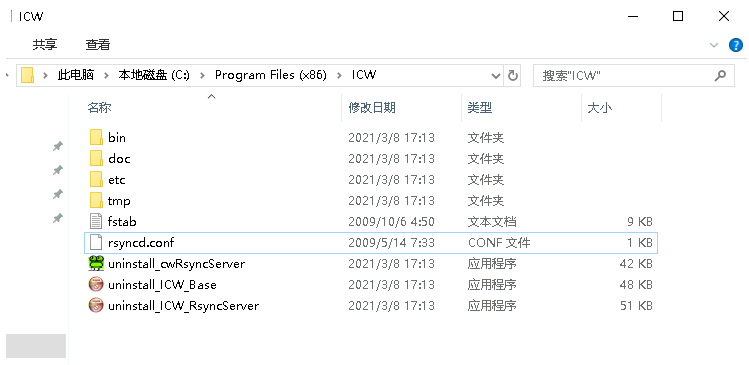
步骤2. 修改rsyncd.conf配置(这个过程比较复杂)。
步骤3. 配置完成后启动服务。
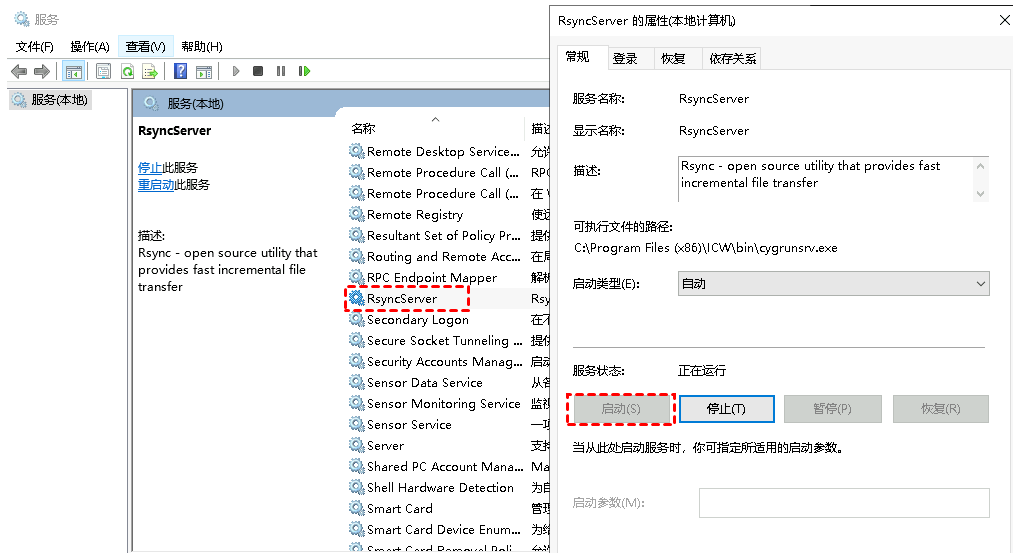
步骤4. 安装cwRsync客户端后,需要测试服务器Rsync的连通性。
步骤5. 然后就可以使用rsync双向同步文件了。
由于在rsync配置中可能会遇到很多的问题,即便是非常了解计算机知识人在配置的时候也会遇到很多问题,并且还要花时间去解决才能成功使用。因此个人并不是很推荐大家使用这种方法。不过如果你使用的是Linux系统的话,那么直接使用rsync双向同步数据倒是更好一些。
Rsync双向同步对于不熟悉命令的人来说比较困难,因为它没有友好的操作界面。且参数也比较复杂,一不小心误用可能会带来很多麻烦,而且更重要的是,我们大多数人都用的Windows系统,而想要在Windows系统中使用rsync,需要提前部署对应的环境,这才是拦住大多数人的一个重要因素。因此在这里,我们推荐大家选择这个更加好用的Windows数据同步工具:傲梅轻松备份。
这款工具你可以免费下载,它拥有很多强大的功能,并且还有许多灵活个性化的设置,为大家提供了多种同步模式。
你可以点击下方按钮进入下载中心下载傲梅轻松备份,然后将其安装到自己的电脑上。
✎ 傲梅轻松备份替代rsync双向同步任务的操作步骤:
步骤1. 启动傲梅轻松备份,你需要先升级到VIP才可以使用双向同步功能。升级后在主界面上点击左侧列表的“同步”,然后选择“双向同步”。

步骤2. 然后选择要同步的文件或文件夹,添加文件或文件夹后可以再次添加。

步骤3. 选择同步的目标位置,可以是本地硬盘,也可以是网络路径或NAS。
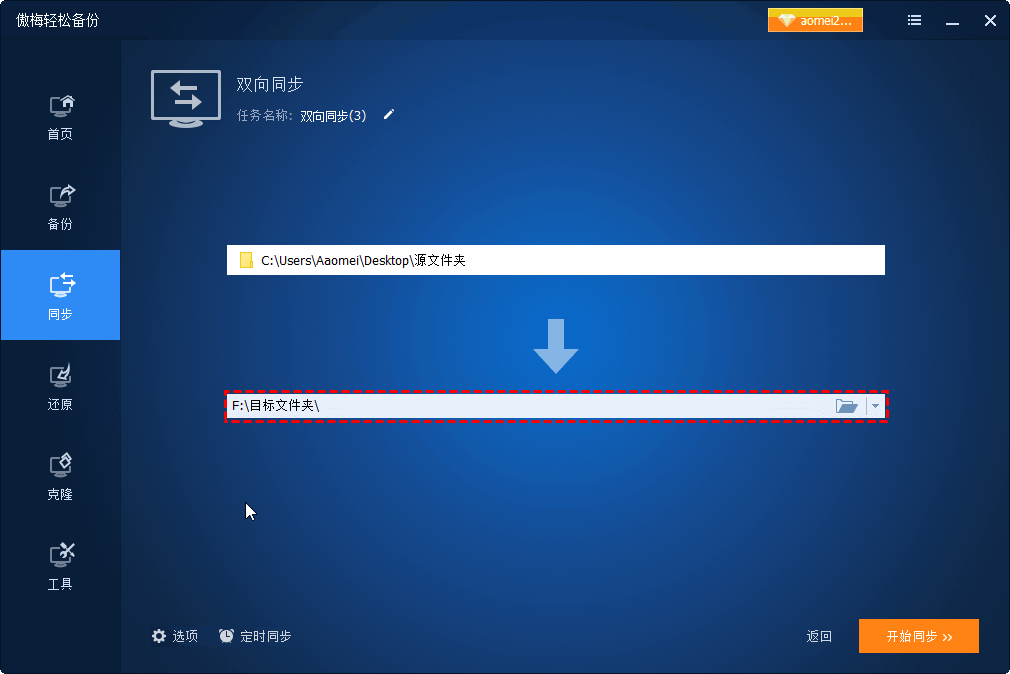
步骤4. 点击“开始同步”启动同步任务。

✎提示:
• 选项:在这里你可以为同步任务添加备注以便和其他任务进行区分;设置“启用邮件通知”在任务完成后可以即使收到消息。
• 定时任务:你可以设置自动同步的频率,可以选择“每天”、“每周”、“每月”、“触发事件”、“USB插入”,还有一些小功能如同步完成后关闭电脑等。
本文为你介绍了rsync双向同步的大致流程,但是,rsync同步文件前的配置很复杂。并且参数命令也较多不容易记忆。因此想要同步文件或文件夹,我们更加推荐你使用傲梅轻松备份。它为你提供了多种文件同步模式,友好的用户界面让你可以轻松完成各种操作。
此外,傲梅轻松备份还为你提供了备份和克隆功能。你可以备份系统在需要的时候可以还原,也可以将系统迁移到固态硬盘提高性能,立即免费获取这款好用的工具尝试一下吧!
❈❈❈❈❈结❈❈❈❈❈束❈❈❈❈❈啦❈❈❈❈❈